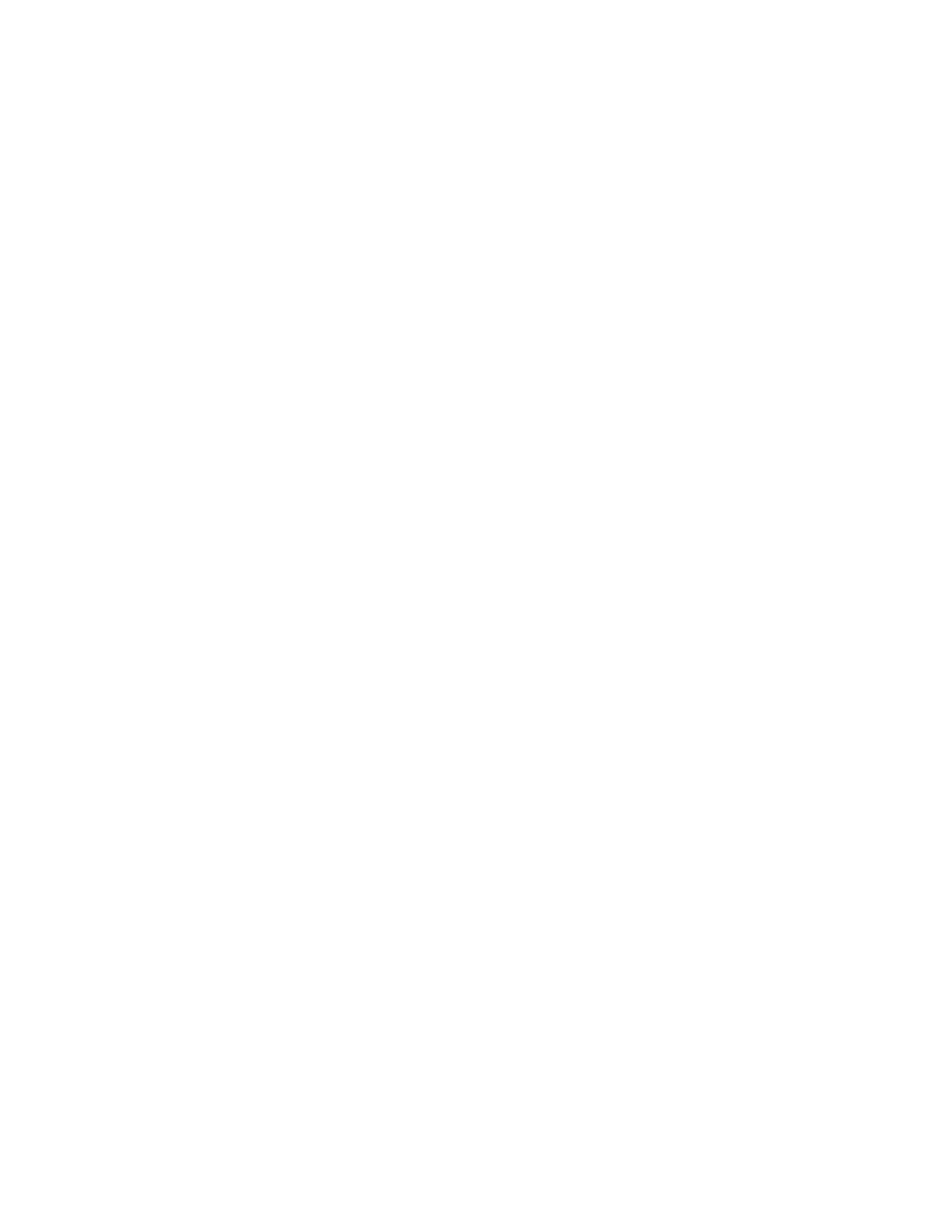
Problemer med Internetforbindelsen.
På MacBook findes også programmet Indstillingsassistent, som kan hjælpe dig med at
indstille en Internetforbindelse. Åbn Systemindstillinger, og klik på Netværk. Klik på
knappen “Hjælp mig” for at åbne Netværk-indstillingsassistent.
Hvis der er problemer med Internetforbindelsen, kan du prøve at løse dem ved at følge
de trin, der beskrives i dette afsnit - start med at bruge Netværksdiagnostik.
Du bruger Netværksdiagnostik på følgende måde:
1
Vælg Apple () > Systemindstillinger.
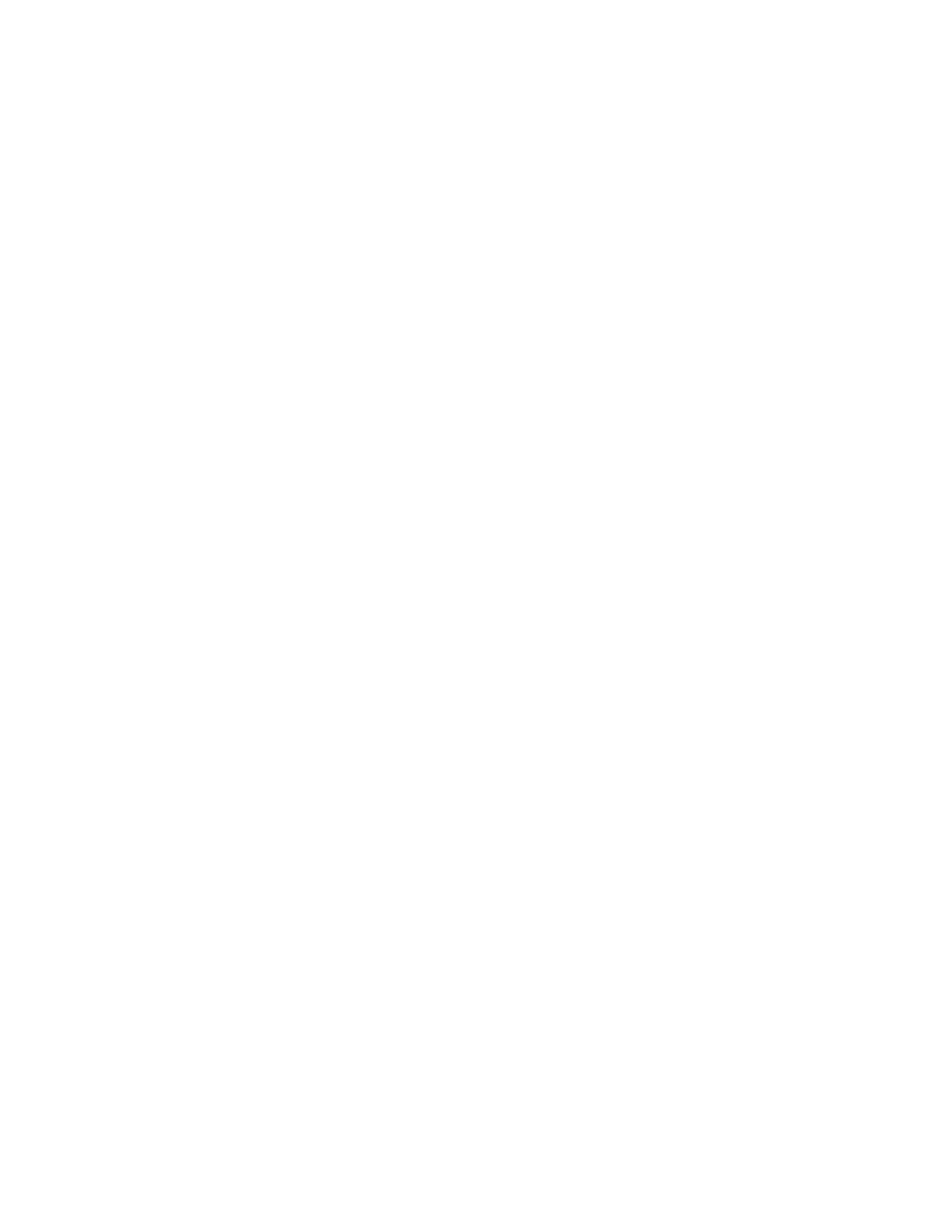
58
Kapitel 4
Problem? Find en løsning
2
Klik på Netværk, og klik på “Hjælp mig”.
3
Klik på Diagnosticering for at åbne Netværksdiagnostik.
4
Følg instruktionerne på skærmen.
Hvis Netværksdiagnostik ikke kan løse problemet, kan der være et problem med den
Internetudbyder, du prøver at oprette forbindelse til, med en ekstern enhed, du bruger
til at kontakte Internetudbyderen med, eller med den server, du prøver at få adgang til.
Du kan prøve følgende trin:
Internetforbindelser med kabelmodem, DSL eller lokalnetværk
Sørg for, at alle modemkablerne er tilsluttet korrekt. Kontroller, at modemmets
netledning, kablet fra modemmet til computeren og kablet fra modemmet til
stikkontakten er tilsluttet korrekt. Kontroller også kabler og strømforsyninger til
Ethernet-samlingspunkter og -routere.
Sluk modemmet, og tænd det igen for at nulstille det
Sluk for DSL- eller kabelmodemmet i et par minutter, og tænd det derefter igen.
Nogle Internetudbydere anbefaler, at du afmonterer modemmets netledning. Hvis
der er en nulstillingsknap på modemmet, kan du trykke på den, før eller efter du slukker
og tænder for modemmet.
Vigtigt:
Instruktioner til modemmer gælder ikke til forbindelser via lokalnetværk.
På lokalnetværk er der evt. samlingspunkter, “switches”, routere og forbindelsespunkter,
som du ikke har, hvis du bruger et DSL- eller kabelmodem. Hvis du bruger et
lokalnetværk til forbindelsen, skal du kontakte netværksadministratoren i stedet
for Internetudbyderen.
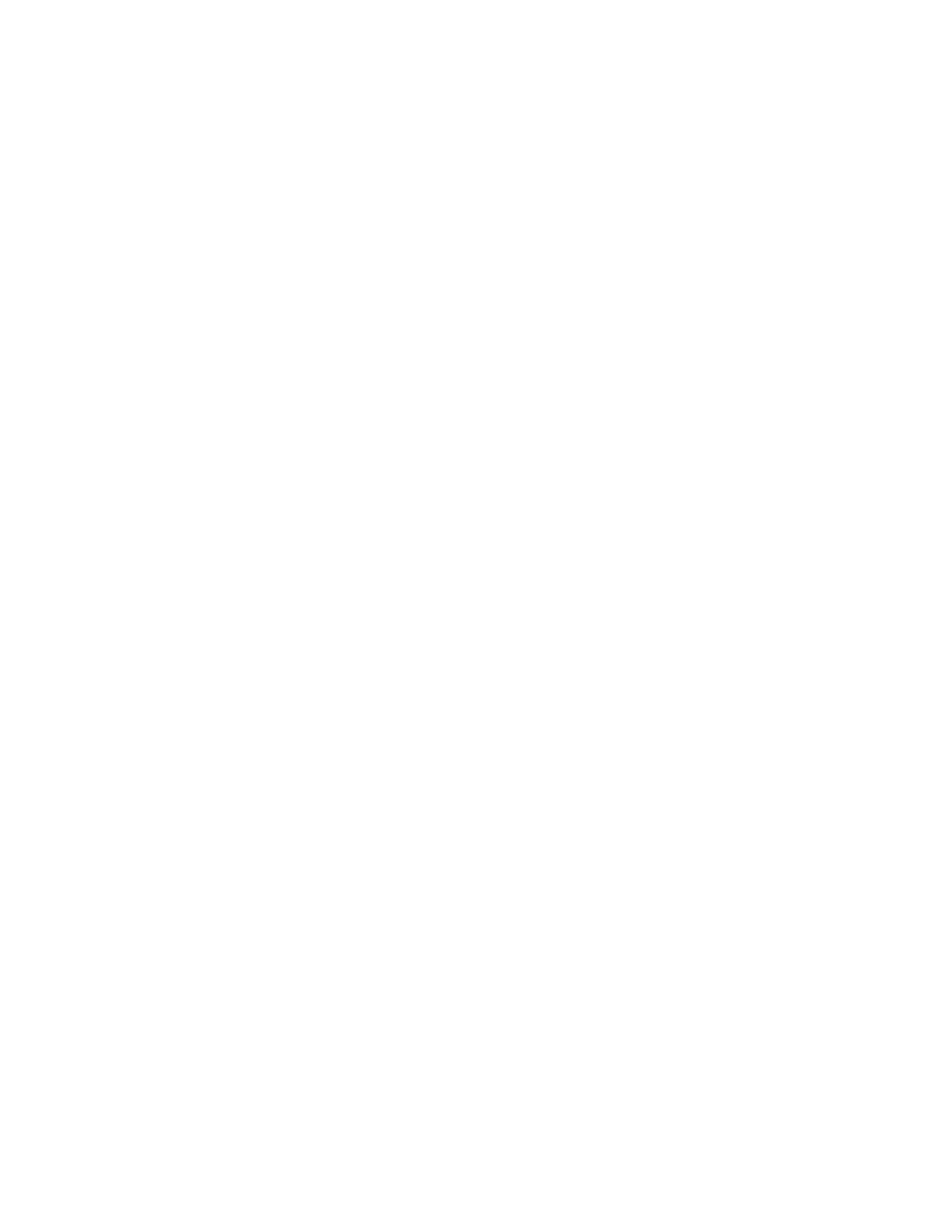
Kapitel 4
Problem? Find en løsning
59
PPPoE-forbindelser
Hvis du ikke kan oprette forbindelse til din Internetudbyder via PPPoE (Point to Point
Protocol over Ethernet), skal du kontrollere, at du har skrevet de korrekte oplysninger
i Netværk.
Du kontrollerer PPPoE-indstillingerne på følgende måde:
1
Vælg Apple () > Systemindstillinger.
2
Klik på Netværk.
3
Klik på Tilføj (+) nederst på listen med tjenester til netværksforbindelser, og vælg PPPoE
på lokalmenuen Grænseflade.
4
Vælg en grænseflade til PPPoE-tjenesten på lokalmenuen Ethernet. Vælg Ethernet,
hvis du opretter forbindelse til et netværk med kabler, eller AirPort, hvis du opretter
forbindelse til et trådløst netværk.
5
Skriv de oplysninger, du har modtaget fra din Internetudbyder, f.eks. kontonavn,
adgangskode og PPPoE-tjenestenavn (hvis Internetudbyderen kræver det).
6
Klik på Anvend for at aktivere indstillingerne.
Netværksforbindelser
Sørg for, at Ethernet-kablet er sluttet til MacBook og netværket. Kontroller kabler
og strømforsyninger til dine Ethernet-samlingspunkter og -routere.
Hvis to eller flere computere skal dele en Internetforbindelse, skal du sørge for,
at netværket er indstillet korrekt. Du skal vide, om du kun får en enkelt IP-adresse,
eller om du får flere IP-adresser til hver computer af Internetudbyderen.
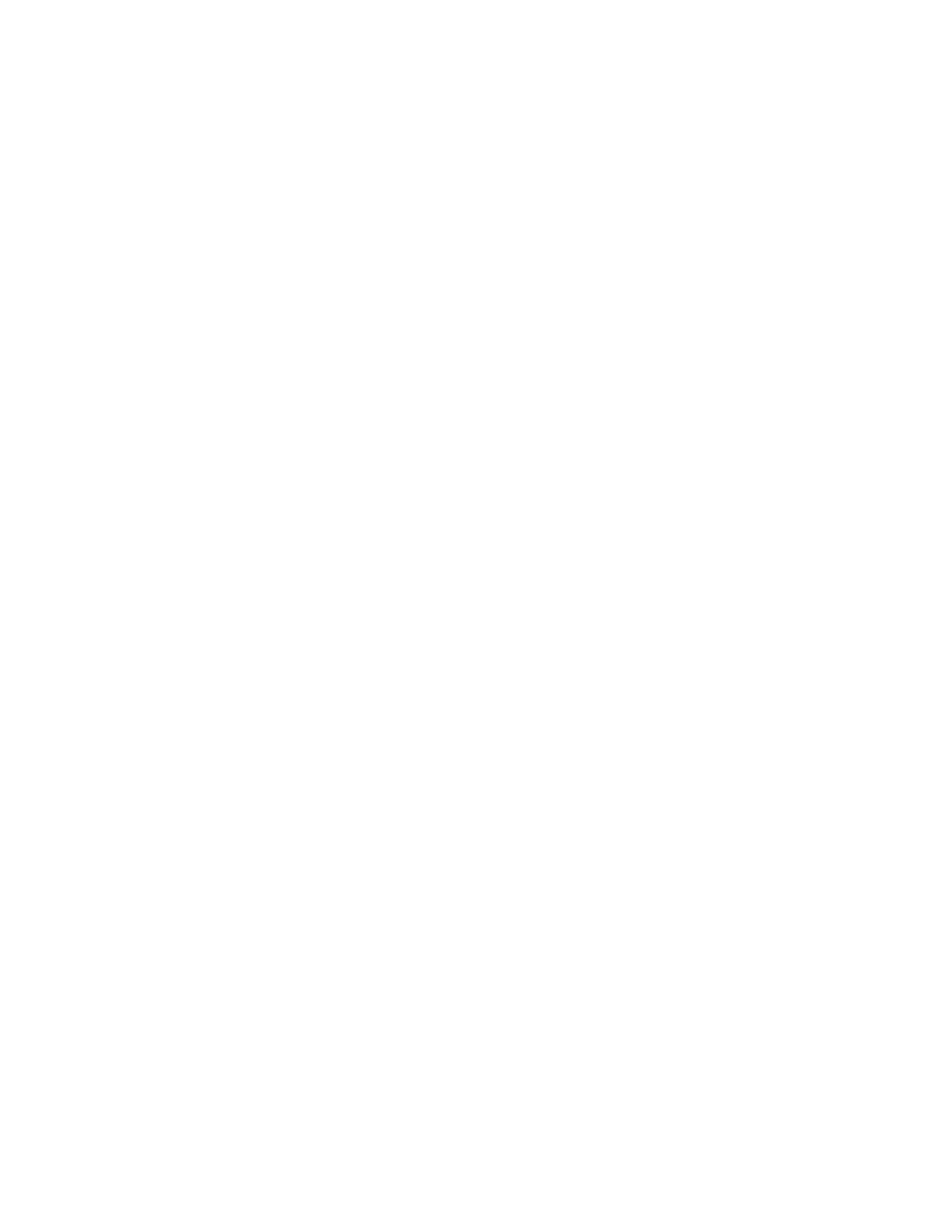
60
Kapitel 4
Problem? Find en løsning
Hvis du kun får en IP-adresse, skal du have en router, som sikrer, at computerne kan
dele forbindelsen vha. NAT (Network Address Translation) eller “IP masquerading”.
Dokumentationen til routeren indeholder oplysninger om, hvordan du indstiller den.
Du kan også spørge den administrator, som har indstillet netværket. Du kan bruge en
AirPort-base til at dele en IP-adresse mellem flere computere. Mac-hjælp indeholder
oplysninger om brug af en AirPort-base. Du kan også besøge Apples websted om
AirPort på adressen www.apple.com/dk/support/airport.
Hvis du ikke kan løse problemet som beskrevet i disse trin, skal du kontakte
Internetudbyderen eller netværksadministratoren.